開發環境
NodeJS
Android SDK
React Native 目前需要 Android Studio2.0 或更高版本。
- 下載 Windows Android Studio
- 安裝 Android Studio - 教學影片
- 安裝 SDK
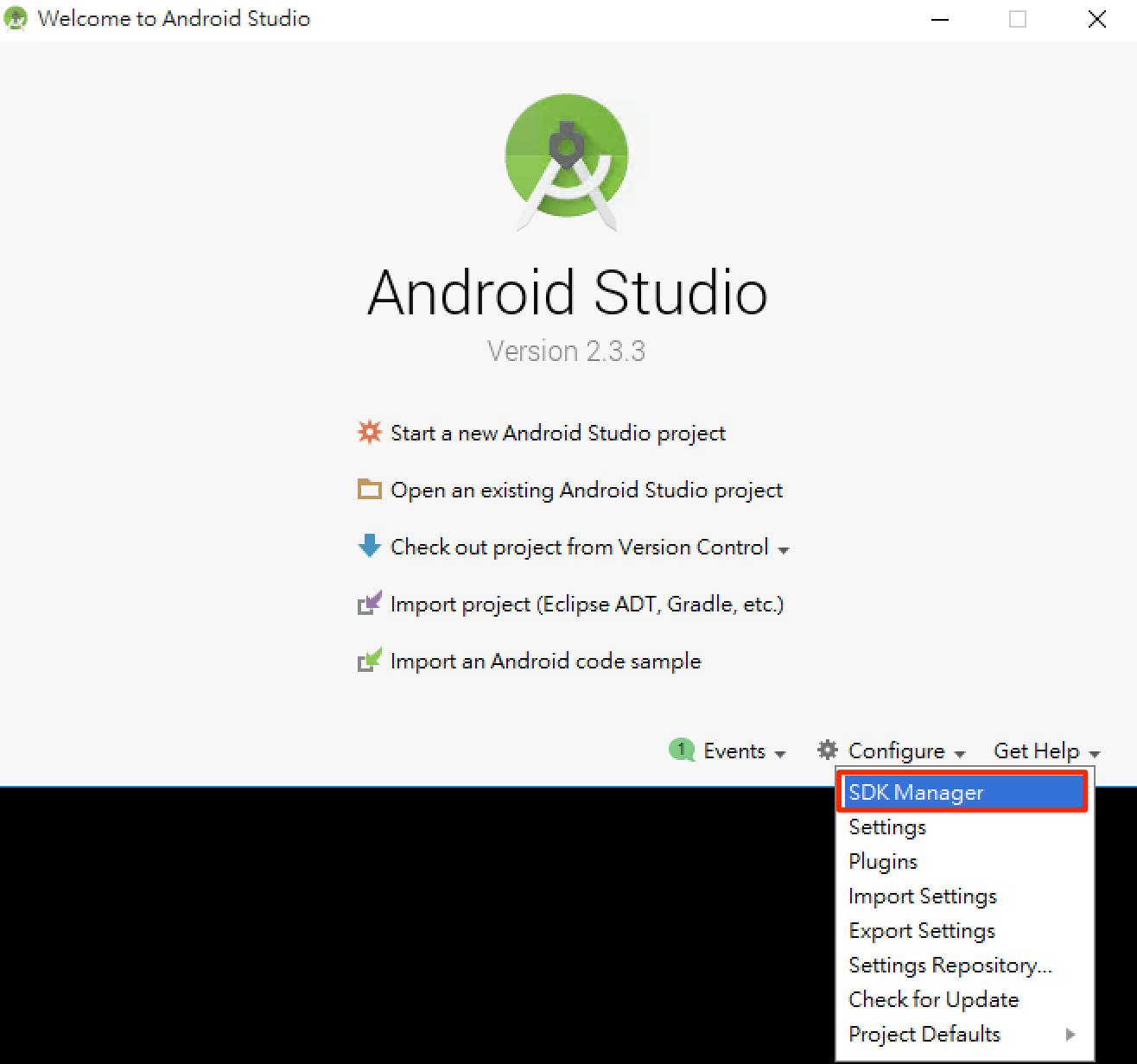 SDK Platforms 選擇 Google APIs 、 Android SDK Platform 23
SDK Platforms 選擇 Google APIs 、 Android SDK Platform 23
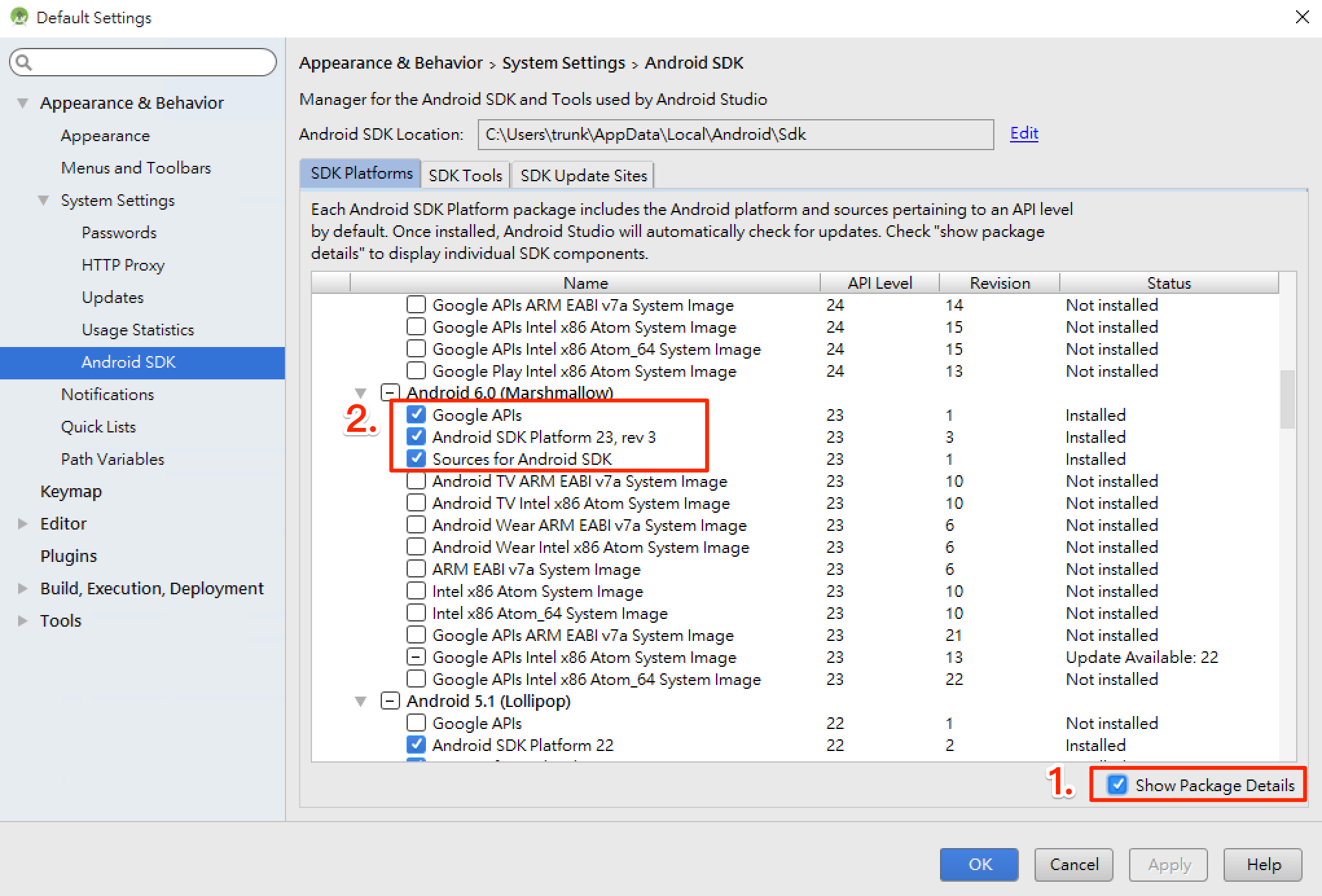 SDK Tools 選擇 Android SDK Build-Tools 23.0.1
SDK Tools 選擇 Android SDK Build-Tools 23.0.1
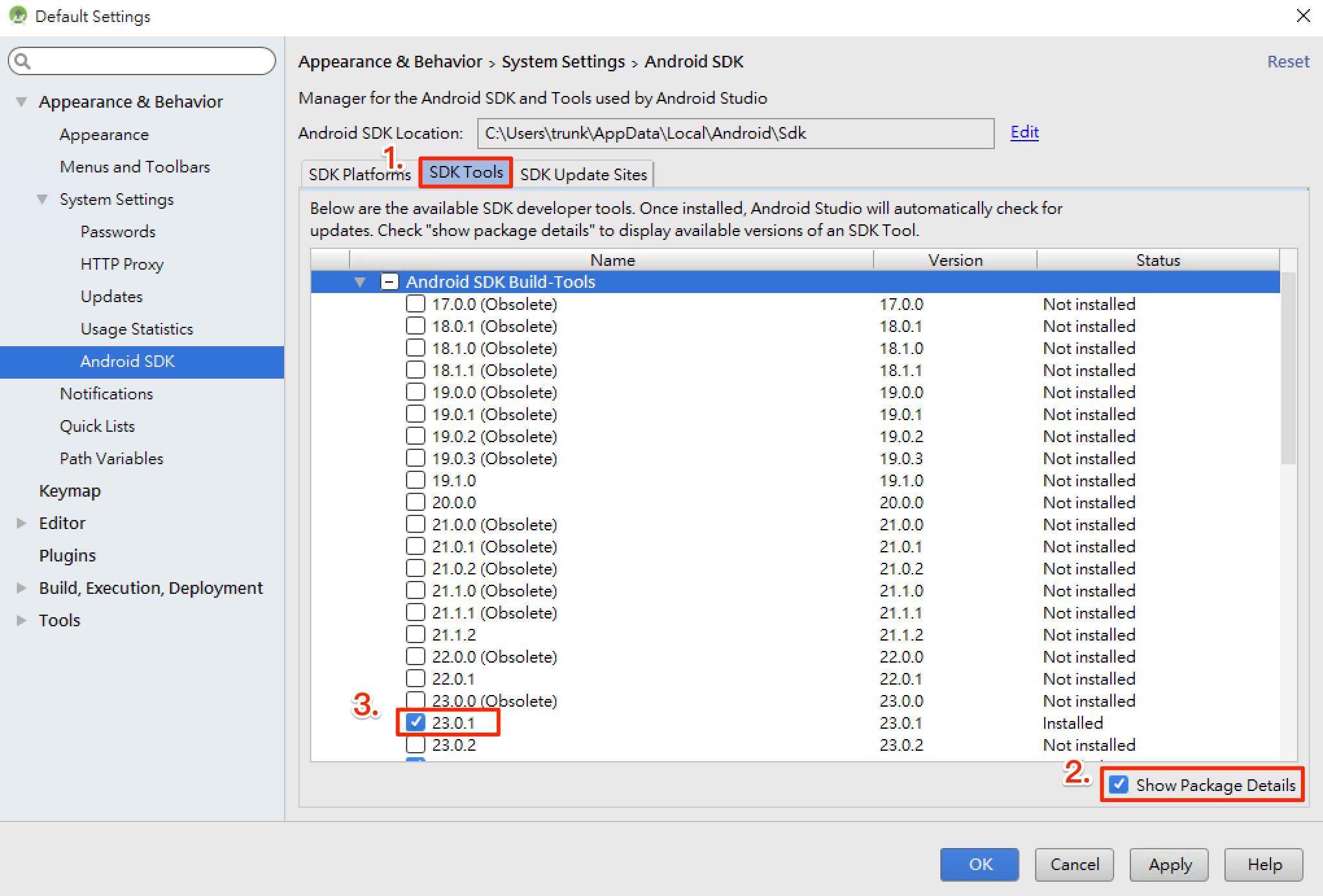
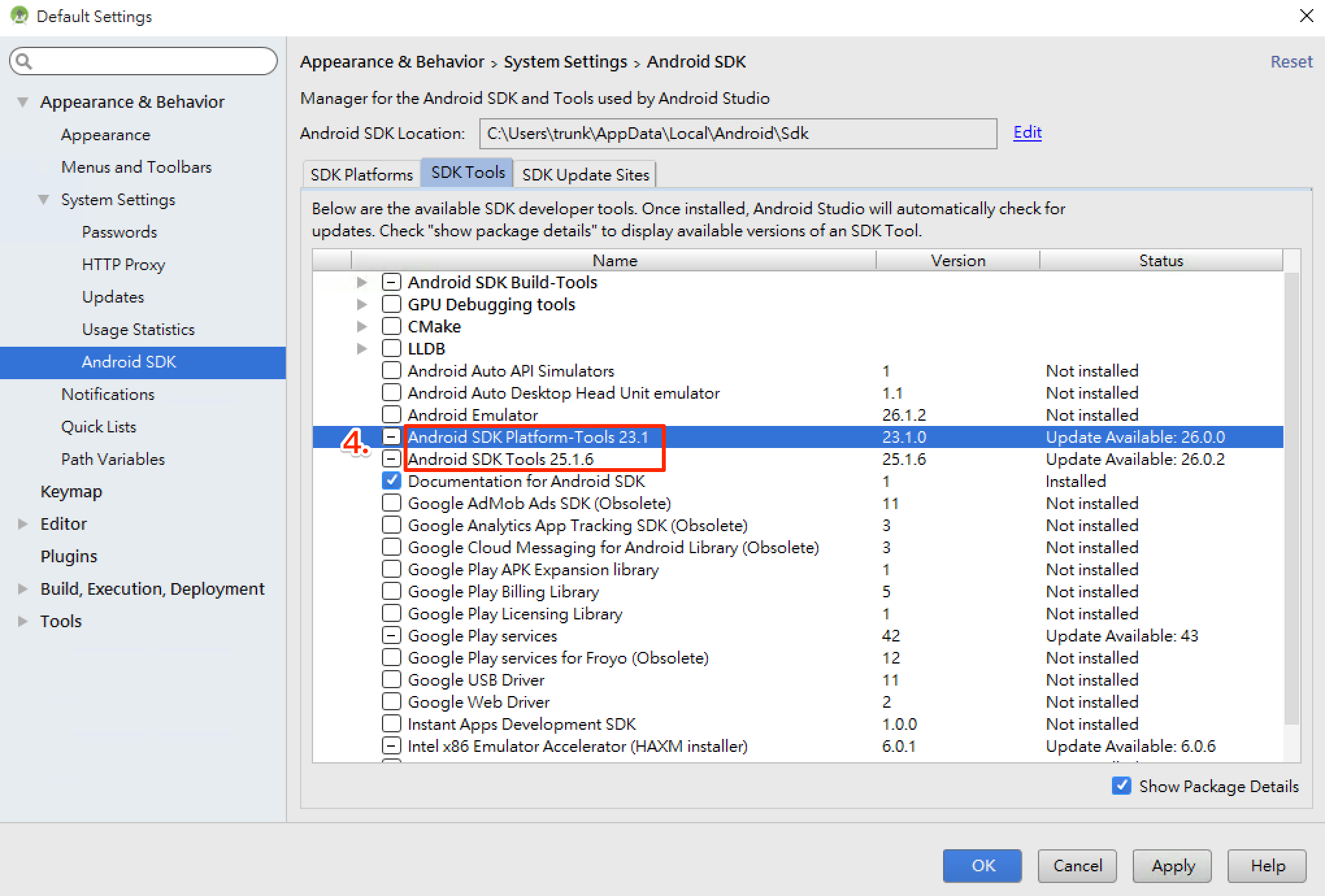
Android 環境變數
確保 ANDROID_HOME 環境變數跟 SDK 路徑一致
Windows
控制台 > 系統及安全性 > 進階系統設定 > 進階 > 環境變數 > 新增
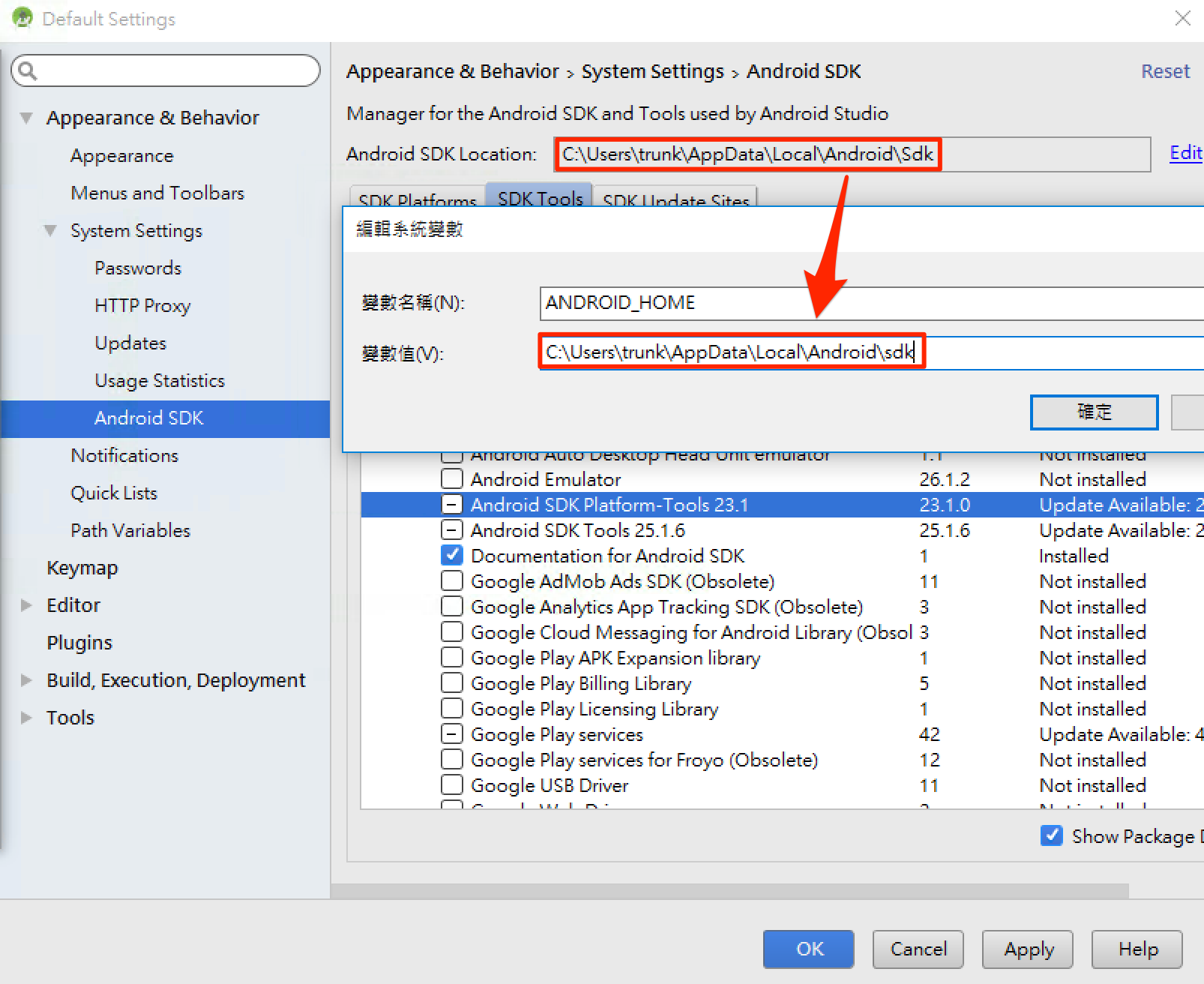
控制台 > 系統及安全性 > 進階系統設定 > 進階 > 環境變數 > 選擇 PATH > 編輯
在後方新增
;C:\Users\使用者名稱\AppData\Local\Android\sdk\platform-tools;C:\Users\使用者名稱\AppData\Local\Android\sdk\tools
Mac 開起 ~/.bashrc 或 ~/.zshrc 或 ~/.profile 在最後加上
export ANDROID_HOME=${HOME}/Library/Android/sdk
export PATH=${PATH}:${ANDROID_HOME}/tools
export PATH=${PATH}:${ANDROID_HOME}/platform-tools
Android 虛擬機
- 註冊、下載 genymotion
- 新增虛擬機
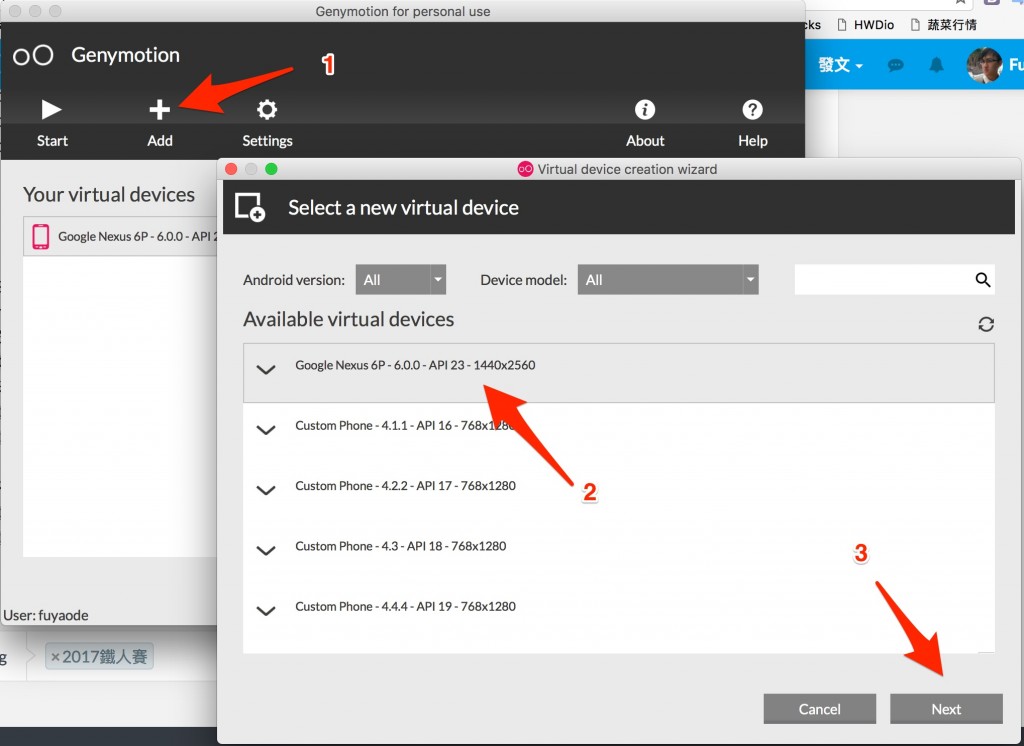
HelloJs VM 教學
- 從 USB 拿出 ova 檔案跟 adb 檔案
- 匯入 HelloJS_Android7.1.0.ova
- 匯入 HelloJS-RNC9.ova
- 等待途中註冊 Genymotion 帳號
- 開啟 Genymotion
- 開啟 Genymotion 當中的 Android 虛擬機 Custom Phone - 7.1.0 - API 25 - 768x1280,等待開機完成
- 命令提示字元 cd 到 HelloJS 資料夾底執行指令
$ adb devices $ adb tcpip 5556 - 開啟 VirtualBox 當中的 HelloJS-RNC9
- HelloJS-RNC9 出現 login 字樣,開啟網頁 http://localhost:9083/ide.html
- 到 C9 terminal 視窗輸入指令
$ adb connect $ip:5556 $ adb devices /* 測試是否有連上 */ $ adb shell am start -a android.settings.SETTINGS